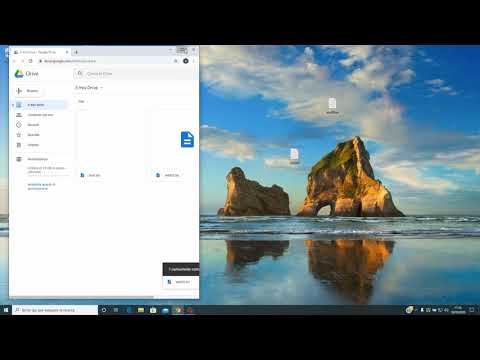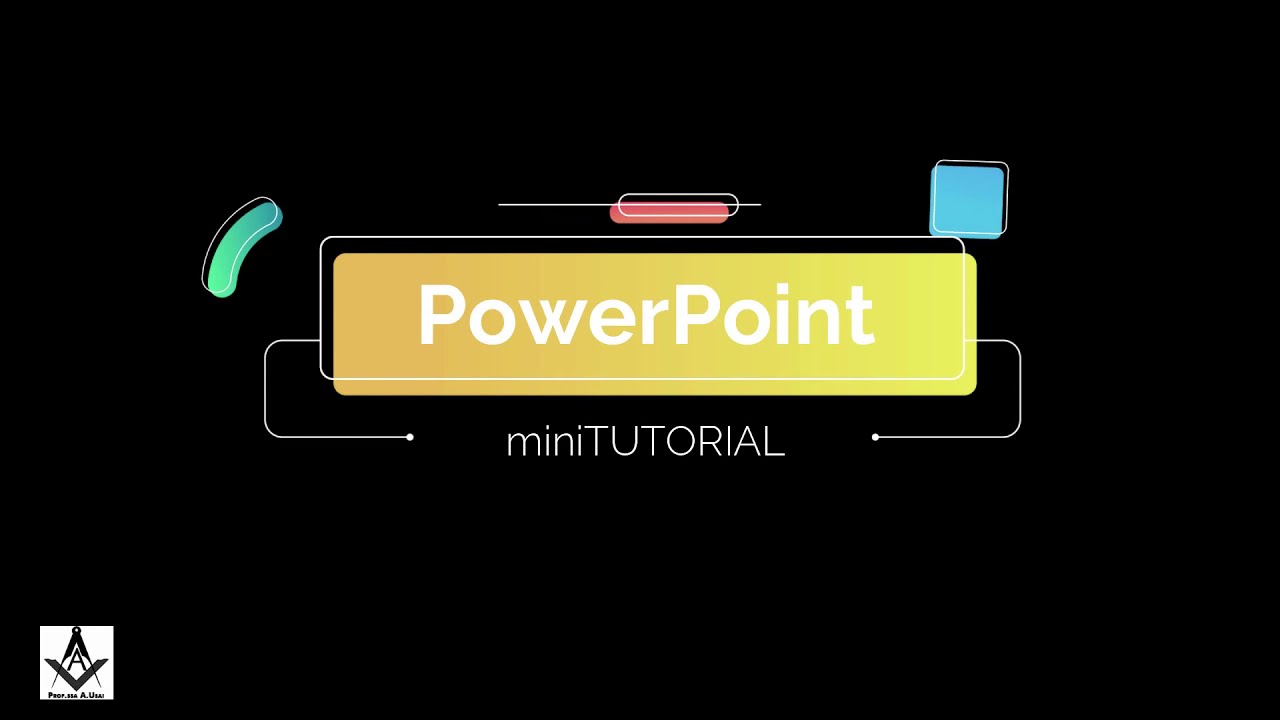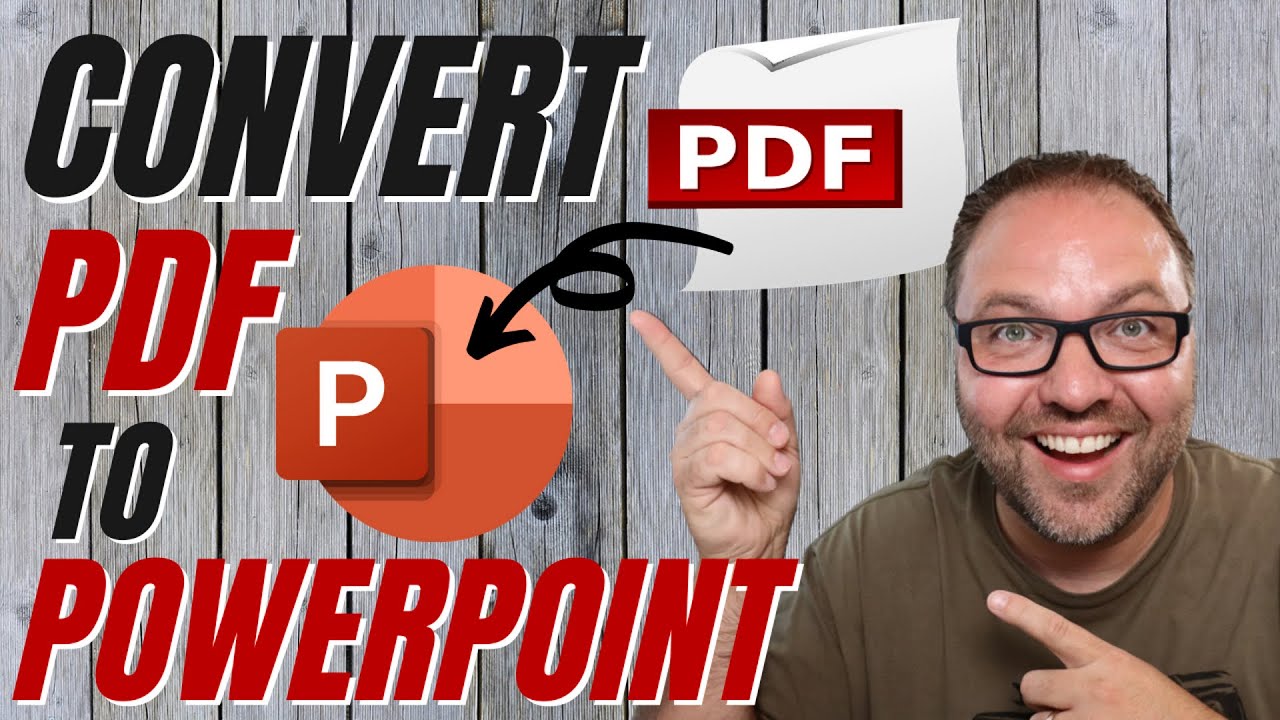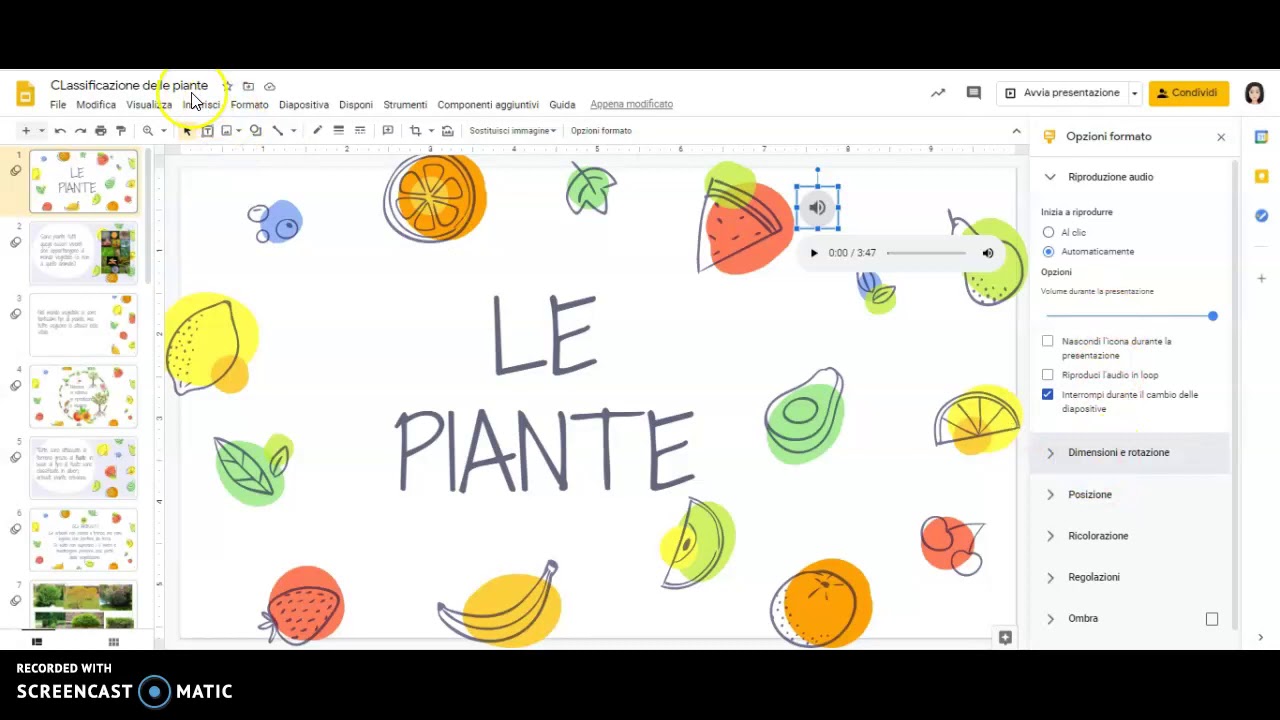Salvare un file di PowerPoint su Google Drive è un’ottima opzione per conservare i tuoi documenti in modo sicuro e accessibile ovunque tu sia. In questo tutorial, ti guideremo attraverso i semplici passaggi per salvare un file di PowerPoint su Google Drive. Seguendo questi passaggi, potrai caricare il tuo file di PowerPoint su Google Drive e condividerlo facilmente con i tuoi colleghi, amici o familiari.
Come salvare un file direttamente su Google Drive?
Se stai cercando un modo semplice e veloce per salvare un file direttamente su Google Drive, sei nel posto giusto! In questo articolo, ti spiegheremo i passaggi necessari per salvare un powerpoint su Google Drive.
Passo 1: Accedi al tuo account Google Drive
Per salvare un file su Google Drive, devi accedere al tuo account Google Drive. Puoi farlo su qualsiasi dispositivo connesso a Internet, come il tuo computer, il tuo smartphone o il tuo tablet.
Passo 2: Carica il tuo file Powerpoint su Google Drive
Dopo esserti connesso al tuo account Google Drive, carica il tuo file Powerpoint. Per farlo, fai clic sul pulsante “Nuovo” e seleziona “Carica file”. Quindi, seleziona il tuo file Powerpoint dal tuo computer e caricalo su Google Drive.
Passo 3: Salva il tuo file Powerpoint su Google Drive
Ora che il tuo file Powerpoint è stato caricato su Google Drive, puoi salvarlo direttamente sulla piattaforma. Per farlo, fai clic con il pulsante destro del mouse sul tuo file Powerpoint e seleziona “Salva su Google Drive”. In questo modo, il tuo file Powerpoint verrà salvato direttamente su Google Drive.
Congratulazioni! Ora hai appreso i passaggi necessari per salvare un file direttamente su Google Drive. Ricorda che puoi utilizzare questo metodo per salvare qualsiasi tipo di file su Google Drive, non solo i file Powerpoint.
Come si salva una presentazione?
Se stai lavorando su una presentazione in PowerPoint e vuoi salvarla su Google Drive, ecco i passaggi da seguire:
- Apri la tua presentazione in PowerPoint e clicca su “File” nella barra del menu in alto.
- Seleziona “Salva con nome” dal menu a discesa.
- Scegli dove vuoi salvare il file sul tuo computer e assegna un nome alla presentazione.
- Clicca su “Salva”.
- Apri il tuo browser e vai su Google Drive.
- Accedi al tuo account Google se non l’hai ancora fatto.
- Clicca sul pulsante “Nuovo” in alto a sinistra e seleziona “Carica file”.
- Trova la presentazione che hai appena salvato sul tuo computer e selezionala.
- Attendi che il file venga caricato su Google Drive. Potrebbe volerci qualche minuto a seconda della dimensione del file e della velocità della tua connessione internet.
- Una volta che il caricamento è completo, la tua presentazione sarà disponibile su Google Drive e potrai accedervi da qualsiasi dispositivo connesso a internet.
Ricorda di salvare regolarmente la tua presentazione mentre lavori su di essa per evitare di perdere le modifiche in caso di problemi tecnici o improvvisi spegnimenti del computer.
Qual è il formato di PowerPoint?
PowerPoint è un software di presentazione sviluppato da Microsoft. Il formato di file principale di PowerPoint è .pptx, che significa PowerPoint Open XML Presentation. Questo formato è stato introdotto con la versione di PowerPoint 2007 e sostituisce il vecchio formato .ppt.
Il formato .pptx utilizza un formato di file basato su XML, che lo rende più efficiente e facile da gestire rispetto al vecchio formato .ppt. Inoltre, il formato .pptx supporta molte funzionalità avanzate di PowerPoint, come animazioni, transizioni e video.
Quando si salva un PowerPoint su Google Drive, il formato rimane lo stesso, ovvero .pptx. In questo modo, è possibile accedere e modificare la presentazione da qualsiasi dispositivo connesso a Internet, senza dover scaricare il file sul dispositivo.
Per salvare un PowerPoint su Google Drive, aprire il file in PowerPoint e selezionare “Salva con nome”. Selezionare “Google Drive” come posizione di salvataggio e fare clic su “Salva”. È possibile accedere alla presentazione salvata su Google Drive dal proprio account Google, sia da un computer che da un dispositivo mobile.
Come salvare un documento su Google Presentazioni?
Google Presentazioni è un’applicazione di presentazione online che consente di creare, modificare e condividere presentazioni con altre persone in tempo reale. Qui di seguito ti spieghiamo i passaggi per salvare un documento su Google Presentazioni.
- Apri Google Presentazioni: Accedi al tuo account Google e vai su Google Drive. Clicca sul pulsante “Nuovo” e seleziona “Google Presentazioni” tra le opzioni.
- Crea la tua presentazione: Inizia a creare la tua presentazione utilizzando le opzioni di formattazione e gli strumenti di design disponibili. Inserisci testo, immagini e altri elementi grafici per rendere la tua presentazione più accattivante.
- Salva la presentazione: Una volta completata la tua presentazione, devi salvarla per poterla accedere in futuro. Clicca sul pulsante “File” nella parte superiore sinistra della schermata e seleziona “Salva” dal menu a discesa. Puoi anche utilizzare la scorciatoia da tastiera “Ctrl + S” se preferisci.
- Scegli la posizione di salvataggio: Se è la prima volta che salvi la presentazione, dovrai scegliere la posizione in cui salvare il file. Scegli una cartella di Google Drive o crea una nuova cartella per il tuo documento. Assegna un nome al documento per identificarlo facilmente.
- Condividi la presentazione: Dopo aver salvato la presentazione, puoi condividerla con altre persone selezionando “Condividi” dal menu a discesa del pulsante “File”. Puoi scegliere se condividere la presentazione con persone specifiche o con tutti coloro che hanno il link di accesso.
Ora sai come salvare un documento su Google Presentazioni in modo semplice e rapido. Non dimenticare di salvare il tuo lavoro regolarmente per evitare di perdere le modifiche apportate. Buona creazione di presentazioni!